精通 CSS 第 9 章 表单与数据表 学习笔记
Posted GoldenaArcher
tags:
篇首语:本文由小常识网(cha138.com)小编为大家整理,主要介绍了精通 CSS 第 9 章 表单与数据表 学习笔记相关的知识,希望对你有一定的参考价值。
精通 CSS 第 9 章 表单与数据表 学习笔记
表单和数据表应该是业务最为重要的一个部分了,包含并不限于以下用途:展示数据、布局(早期用法)、注册、登录、留言、填写信息……
我总是觉得,要将表单设计的好看,是一件挺困难的事情。
设计数据表
开始使用的案例是做的一个日历,这是什么样式都没有添加的时候:
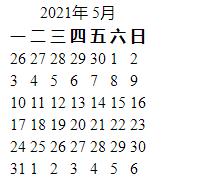
能看,但是确实看起来不舒服,这时候的源码是这样的:
<!DOCTYPE html>
<html lang="en">
<head>
<meta charset="UTF-8" />
<meta http-equiv="X-UA-Compatible" content="IE=edge" />
<meta name="viewport" content="width=device-width, initial-scale=1.0" />
<title>Document</title>
<style>
table caption {
font-weight: 600;
}
</style>
</head>
<body>
<table>
<caption>
2021年 5月
</caption>
<thead>
<tr>
<th>一</th>
<th>二</th>
<th>三</th>
<th>四</th>
<th>五</th>
<th>六</th>
<th>日</th>
</tr>
</thead>
<tbody>
<tr>
<td>26</td>
<td>27</td>
<td>28</td>
<td>29</td>
<td>30</td>
<td>1</td>
<td>2</td>
</tr>
<tr>
<td>3</td>
<td>4</td>
<td>5</td>
<td>6</td>
<td>7</td>
<td>8</td>
<td>9</td>
</tr>
<tr>
<td>10</td>
<td>11</td>
<td>12</td>
<td>13</td>
<td>14</td>
<td>15</td>
<td>16</td>
</tr>
<tr>
<td>17</td>
<td>18</td>
<td>19</td>
<td>20</td>
<td>21</td>
<td>22</td>
<td>23</td>
</tr>
<tr>
<td>24</td>
<td>25</td>
<td>26</td>
<td>27</td>
<td>28</td>
<td>29</td>
<td>30</td>
</tr>
<tr>
<td>31</td>
<td>1</td>
<td>2</td>
<td>3</td>
<td>4</td>
<td>5</td>
<td>6</td>
</tr>
</tbody>
</table>
</body>
</html>
表格专有元素
其中大部分的内容在 HTML5 权威指南第 11 章 表格元素 学习笔记 提到了,但是有一个 colgroup 和 col 在那篇笔记里面没有说,这里看到合适的用法了就提一下。
首先,colgroup 的位置要在 caption 之后,其余元素之前,以上面的日历为例,写法如下:
<table>
<!-- 省略 caption -->
<colgroup>
<col class="cal-mon" />
<col class="cal-tue" />
<col class="cal-wed" />
<col class="cal-thu" />
<col class="cal-fri" />
<col class="cal-sat cal-weekend" />
<col class="cal-sun cal-weekend" />
</colgroup>
<!-- 省略其他元素 -->
</table>
这时候,想要给周末添加样式,只需要在 CSS 中这么写:
.cal-weekend {
background-color: #eee;
}
效果如下:
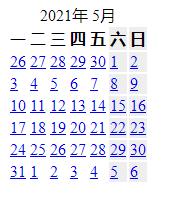
对于规律的表单来说,这样的写法的确结构更加的清晰明了,而且优点在于不需要添加额外的类名。在写 HTML 笔记的时候路走窄了,没想到这一点。
为表格应用样式
-
设置日历背景色,调整字体颜色和超链接样式,为 td 中的日期添加超链接标签
-
给单元格添加合适的 padding 撑开盒子,并且单元格中的字体设置居中对齐
-
修改非当前月 日期的字体颜色,添加合适的类名
-
添加今天样式,添加合适的类名
-
增加悬浮时的效果
这个时候就出现一个问题了,悬浮时边框无法完整显示:
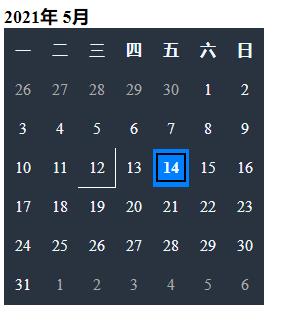
在 CSS 的十个高级使用技巧 曾经提到过这个问题,理论上来说使用
position: relative;或是设置z-index: some-value;可以解决这个问题。我试了一下,表格无效。
在不想改变结构的情况下,也只能去动超链接了,用了 border 和 outline 去做,完成后效果是这样的:
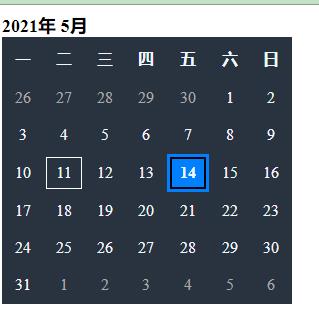
虽然还不是很好看,但是基本的一些特性都有了,比起原本的看起来稍微好一些。
修改后的代码为:
<!DOCTYPE html>
<html lang="en">
<head>
<meta charset="UTF-8" />
<meta http-equiv="X-UA-Compatible" content="IE=edge" />
<meta name="viewport" content="width=device-width, initial-scale=1.0" />
<title>Document</title>
<style>
table {
background: #29323f;
}
caption {
font-size: 18px;
font-weight: 600;
text-align: left;
}
table,
th,
td {
position: relative;
border-collapse: collapse;
border: 1px solid transparent;
z-index: 1;
}
table a,
th {
text-decoration: none;
color: aliceblue;
}
td,
th {
text-align: center;
}
th {
padding: 10px;
}
td a {
display: inline-block;
box-sizing: border-box;
padding: 5px 8px;
border: 1px solid transparent;
margin: 2px;
}
.inactive a {
color: #aaa;
}
.cal-current {
background-color: #0080ff;
}
.cal-current a {
font-weight: 600;
border: 2px solid #000;
}
td a:hover {
outline: 1px solid white;
}
</style>
</head>
<body>
<table>
<caption>
2021年 5月
</caption>
<colgroup>
<col class="cal-mon" />
<col class="cal-tue" />
<col class="cal-wed" />
<col class="cal-thu" />
<col class="cal-fri" />
<col class="cal-sat cal-weekend" />
<col class="cal-sun cal-weekend" />
</colgroup>
<thead>
<tr>
<th>一</th>
<th>二</th>
<th>三</th>
<th>四</th>
<th>五</th>
<th>六</th>
<th>日</th>
</tr>
</thead>
<tbody>
<tr>
<td class="inactive"><a href="#"> 26 </a></td>
<td class="inactive"><a href="#"> 27 </a></td>
<td class="inactive"><a href="#"> 28 </a></td>
<td class="inactive"><a href="#"> 29 </a></td>
<td class="inactive"><a href="#"> 30 </a></td>
<td><a href="#"> 1 </a></td>
<td><a href="#"> 2 </a></td>
</tr>
<tr>
<td><a href="#"> 3 </a></td>
<td><a href="#"> 4 </a></td>
<td><a href="#"> 5 </a></td>
<td><a href="#"> 6 </a></td>
<td><a href="#"> 7 </a></td>
<td><a href="#"> 8 </a></td>
<td><a href="#"> 9 </a></td>
</tr>
<tr>
<td><a href="#"> 10 </a></td>
<td><a href="#"> 11 </a></td>
<td><a href="#"> 12 </a></td>
<td><a href="#"> 13 </a></td>
<td class="cal-current"><a href="#"> 14 </a></td>
<td><a href="#"> 15 </a></td>
<td><a href="#"> 16 </a></td>
</tr>
<tr>
<td><a href="#"> 17 </a></td>
<td>以上是关于精通 CSS 第 9 章 表单与数据表 学习笔记的主要内容,如果未能解决你的问题,请参考以下文章